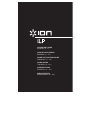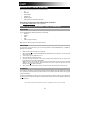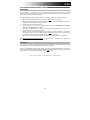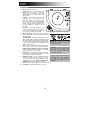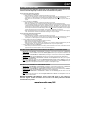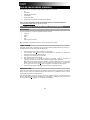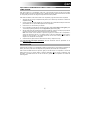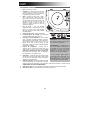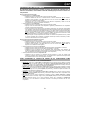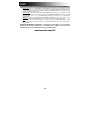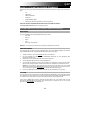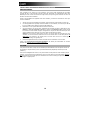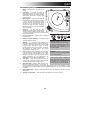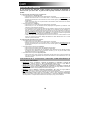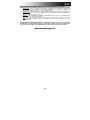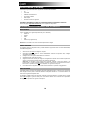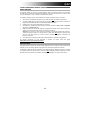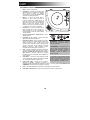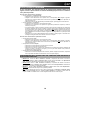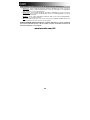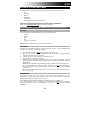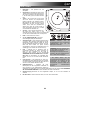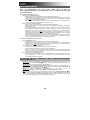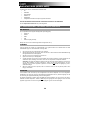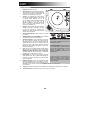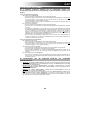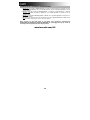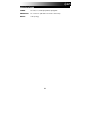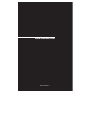QUICKSTART GUIDE
ENGLISH ( 2 – 5 )
GUÍA DE INICIO RÁPIDO
ESPAÑOL ( 6 – 10 )
GUIDE D'UTILISATION RAPIDE
FRANÇAIS ( 11 – 15 )
GUIDA RAPIDA
ITALIANO ( 16 – 20 )
KURZANLEITUNG
DEUTSCH ( 21 – 25 )
SNELSTARTGIDS
NEDERLANDS ( 26 – 30 )
Seite wird geladen ...
Seite wird geladen ...
Seite wird geladen ...
Seite wird geladen ...
Seite wird geladen ...
Seite wird geladen ...
Seite wird geladen ...
Seite wird geladen ...
Seite wird geladen ...
Seite wird geladen ...
Seite wird geladen ...
Seite wird geladen ...
Seite wird geladen ...
Seite wird geladen ...
Seite wird geladen ...
Seite wird geladen ...
Seite wird geladen ...
Seite wird geladen ...
Seite wird geladen ...

21
KURZANLEITUNG (DEUTSCH)
Vergewissern Sie sich, dass alle hier angeführten Komponenten in der Schachtel enthalten sind.
• iLP
• USB-Kabel
• Netzteil
• Software-CD
• Kurtzanleitung
• Sicherheitshinweise und Garantieinformationen
LESEN SIE DIE SICHERHEITSHINWEISE, BEVOR SIE DAS PRODUKT VERWENDEN.
Besuchen Sie http://www.ionaudio.com, um Ihr Produkt zu registrieren.
SO VERWENDEN SIE iLP MIT IHREM iPhone, iPad
oder iPod touch
WICHTIG!
iLP ist mit folgenden iOS-Geräten kompatibel (nicht im Lieferumfang enthalten):
• iPhone 4S
• iPhone 4
• iPad 2
• iPad
• iPod touch (4. Generation)
Hinweis: Das iLP-Dock lädt ein angeschlossenes iOS-Gerät nicht auf.
AUFNAHME
Um Musik auf Ihr iOS-Gerät aufzunehmen, können Sie die ION EZ VINYL & TAPE CONVERTER App
verwenden - die im App Store zum Download bereitsteht.
1. Stellen Sie sicher, dass der iLP nicht an Ihren Computer angeschlossen ist.
2. Wenn Sie die EZ VINYL & TAPE CONVERTER App auf Ihr iOS-Gerät heruntergeladen haben,
verbinden Sie Ihr iOS-Gerät mit dem iLP-Dock.
3. Verbinden Sie den iLP mit einer Steckdose und schalten Sie ihn ein.
4. Öffnen Sie EZ Converter auf Ihrem iOS-Gerät.
5. Befolgen Sie die Anweisungen auf dem Bildschirm, um Ihre Aufnahme vorzubereiten. Wenn Sie
aufgefordert werden, Ihre Musik zu spielen, bringen Sie den Tonarm des iLP über die Platte und starten
die Wiedergabe.
Hinweis: Um die Platte während der Aufzeichnung zu hören, verbinden Sie die Cinch-Ausgänge des
iLP mit einer Stereoanlage oder Aktivlautsprechern. Verbinden Sie sie nicht
mit Phono-Eingängen;
Die Cinch-Ausgänge des iLP sind Line-Verbindungen und könnten ein Gerät mit Phono-Eingängen
beschädigen.
6. Wenn Sie die Aufnahme beendet haben, heben Sie den iLP-Tonarm von der Platte und setzen ihn
zurück in den Arm-Clip.
WIEDERGABE
Sie können die Musik auf Ihrem iOS-Gerät über seine internen Lautsprecher oder über
die angeschlossen Kopfhörer hören. Dazu müssen Sie zuerst abdocken Ihrem iOS-Gerät von ILP. Die Cinch-
Ausgänge des iLP senden kein Signal von Ihrem iOS-Gerät.
Um eine Platte während der Wiedergabe anzuhören, verbinden Sie die Cinch-Ausgänge des
iLP an eine Stereoanlage oder an Aktivlautsprecher. Verbinden Sie sie nicht
mit Phono-Eingängen;
Die Cinch-Ausgänge des iLP sind Line-Verbindungen und könnten ein Gerät mit Phono-Eingängen
beschädigen.

22
SO VERWENDEN SIE iLP MIT IHREM COMPUTER
AUFNAHME
Sie können den ION EZ Vinyl/Tape Converter verwenden, um Musik mit Ihrem Computer aufzunehmen. EZ
Vinyl/Tape Converter speichert Ihre Aufnahmen direkt in Ihrer iTunes Bibliothek. Nachdem Sie Ihre
Schallplatten konvertiert haben, können Sie sie auf CD brennen oder auf tragbare Mediengeräte laden.
Zur Installation der Software legen Sie einfach die mitgelieferte CD in Ihren Computer ein und folgen den
Anweisungen auf dem Bildschirm.
1. Achten Sie darauf, dass kein
iOS-Gerät (iPhone, iPad oder iPod touch) mit dem iLP-Dock verbunden
ist.
2. Wenn Sie EZ Vinyl/Tape Converter auf Ihrem Computer installiert haben, verwenden Sie das
mitgelieferte USB-Kabel, um den USB-Port des iLP mit einem freien USB-Port Ihres Computers zu
verbinden.
3. Verbinden Sie iLP mit einer Steckdose und schalten Sie ihn ein.
4. Um EZ Vinyl/Tape Converter auf Ihrem Computer zu öffnen, wählen Sie Startmenü Alle
Programme (Windows) oder das Anwendungen-Menü (Mac).
5. Befolgen Sie die Anweisungen auf dem Bildschirm, um Ihre Aufnahme vorzubereiten. Wenn Sie
aufgefordert werden, Ihre Musik zu spielen, bringen Sie den Tonarm des iLP über die Platte und starten
die Wiedergabe.
Hinweis: Um sich eine Platte während der Wiedergabe anzuhören, können Sie die Lautsprecher Ihres
Computers verwenden oder die Cinch-Ausgänge des iLP an eine Stereoanlage oder Aktivlautsprecher
anschließen. Verbinden Sie sie nicht
mit Phono-Eingängen; Die Cinch-Ausgänge des iLP sind Line-
Verbindungen und könnten ein Gerät mit Phono-Eingängen beschädigen.
6. Wenn Sie die Aufnahme beendet haben, heben Sie den iLP-Tonarm von der Platte und setzen ihn
zurück in den Arm-Clip.
Besuchen Sie http://www.ionaudio.com/computer-optimization
für weitere Informationen zur Optimierung
Ihres Computers für Audio.
WIEDERGABE
Sie können die Musik auf Ihrem Computer über seine internen Lautsprecher oder über
die angeschlossen Kopfhörer hören. (iLP kann nicht als Abspielgerät für Audio Ihres Computers verwendet
werden.)
Um eine Platte während der Wiedergabe anzuhören, können Sie die Lautsprecher Ihres Computers
verwenden oder die Cinch-Ausgänge des iLP an eine Stereoanlage oder Aktivlautsprecher anschließen.
Verbinden Sie sie nicht
mit Phono-Eingängen; Die Cinch-Ausgänge des iLP sind Line-Verbindungen und
könnten ein Gerät mit Phono-Eingängen beschädigen.

23
FUNKTIONEN
1. Plattenteller – Hier platzieren Sie Ihre
Schallplatte.
2. Gegengewicht – Bestimmt den Druck auf den
Tonarm. Passen Sie das Gegengewicht an bis
der Tonarm horizontal in einer Höhe schwebt,
in der die Nadel gut auf die Platte aufsetzen
kann.
3. Tonarm – Der Tonarm kann mit der Hand
oder durch Drücken des entsprechenden
Hebels angehoben und abgesenkt werden.
Bitte beachten Sie, dass der Tonarm aus der
Ruhestellung (auf dem Arm-Clip) entfernt
werden muss, damit der Drehtellermotor
aktiviert wird. Wenn der Tonarm wieder in
seine Ruheposition gebracht wird, schaltet
sich der Motor des Drehtellers aus.
4. Arm-Clip – Dieser speziell entworfene Arm-
Clip sichert den Tonarm, wenn er nicht
verwendet wird. Der Arm-Clip wurde so entwickelt, dass
er in der oberen Position bleibt, wenn er entsperrt ist.
5. Hebel – Hebt und senkt den Tonarm.
6. 33 / 45 / 78 RPM-SCHALTER* – Regelt die
Geschwindigkeit (RPM) des Plattentellers.
7. Autostop-Schalter – Dieser Schalter schaltet Autostop
an oder aus. Wenn Autostop eingeschaltet ist, wird der
Plattenteller zu rotieren beginnen, sobald der Tonarm
über die Schallplatte gelegt wird und stoppen, wenn die
Platte das Ende erreicht hat. (Wenn Autostop
ausgeschaltet ist, wird sich der Plattenteller immer und
unabhängig von der Position des Tonarms drehen.)
8. Dock – Verbinden Sie Ihr iOS-Gerät (nicht im
Lieferumfang enthalten) mit diesem Anschluss, um
Musik von Ihren Vinylplatten auf das Gerät zu
übertragen. Bitte beachten Sie den Abschnitt SO
VERWENDEN SIE iLP MIT IHREM iPhone, iPad oder
iPad touch für Informationen zu kompatiblen iOS-
Geräten und wie man auf diese Geräte aufnehmen
kann.
9. Cinch-Ausgang** – Die Audiosignale von einer Vinyl-
Schallplatte, die gerade abgespielt wird, wird an diesen
Line-Level-Koaxial-Ausgang gesendet. Dieser darf nicht
mit Phono-Level-Geräten verbunden werden.
10. USB-Audioausgang – Schließen Sie Ihren
Plattenspieler mit dem mitgelieferten USB-Kabel an
Ihren Computer an. Die USB-Verbindung sendet das
Audiosignal vom Plattenspieler an Ihren Computer. Bitte beachten Sie den Abschnitt SO VERWENDEN
SIE iLP MIT IHREM COMPUTER in diesem Handbuch für weitere Informationen.
11. Stromversorgung- Verwenden Sie den mitgelieferten Adapter, um ihn mit einer Steckdose zu
verbinden.
12. Ein-/Ausschalter - Drücken Sie diese Taste, um iLP ein- oder auszuschalten.
Mac/PC
DC 12V 1A
7
2
7
1
7
3
7
4
7
5
7
6
7
7
7
8
Mac/PC
Mac/PC
DC 12V 1A
DC 12V 1A
9
11
12
10
WICHTIG: Entfernen Sie die
Kunststoffabdeckung des Tonabnehmers
(Nadelabdeckung) bevor Sie den
Plattenspieler verwenden.
**WARNUNG: Die Cinch-Ausgänge sind
line-pegel. Bitte nur verbinden um line-
pegel Eingängen. Sie könnten
beschädigen Ihre Empfänger wenn Sie
Verbindung Die Cinch-Ausgänge des iLP
sind zu einem Phono-Eingängen.
* Bei Bedarf können Sie die
Geschwindigkeit des Plattentellers. An der
Unterseite der iLP, entfernen Sie die
Gummi-Pads und ziehen/lösen der
entsprechenden Schraube mithilfe eines
herkömmlichen schraubendrehers
anpassen.

24
FEHLERBEHEBUNG
Wenn Sie Schwierigkeiten mit dem Produkt haben, lesen Sie bitte die
unten aufgeführten Schritte zur Fehlerbehebung und das mitgelieferte EZ Vinyl/Tape
Converter Handbuch.
Ich höre bei der Aufnahme keinen Ton.
• Wenn Sie auf ein iOS-Gerät aufnehmen:
o Stellen Sie sicher, dass iLP eingeschaltet und die Nadel auf der Schallplatte ist.
o Verbinden Sie die Cinch-Ausgänge des iLP mit einer Stereoanlage oder an Aktivlautsprecher. (Verbinden
Sie sie nicht
mit Phono-Eingängen; Die Cinch-Ausgänge des iLP sind Line-Verbindungen und könnten
ein Gerät mit Phono-Eingängen beschädigen.)
o Stellen Sie sicher, dass iLP nicht mit dem USB-Port Ihres Computers verbunden ist und schalten Sie den
iLP dann zuerst aus und anschließend wieder ein ("power cycle").
• Wenn Sie auf einen Computer aufnehmen:
o Stellen Sie sicher, dass iLP eingeschaltet und die Nadel auf der Schallplatte ist.
o Stellen Sie sicher, dass iLP in Ihrem Computer als standardmäßiges Aufnahmegerät ausgewählt ist
(siehe Anleitung unten).
o Wenn Sie die Lautsprecher Ihres Computers verwenden, stellen Sie sicher, dass diese Lautsprecher
als standardmäßige Wiedergabe-Geräte Ihres Computer ausgewählt sind (siehe Anleitung unten).
Alternativ können Sie die Cinch-Ausgänge des iLP an eine Stereoanlage oder an Aktivlautsprecher
anschließen. Verbinden Sie sie nicht mit Phono-Eingängen; Die Cinch-Ausgänge des iLP sind Line-
Verbindungen und könnten ein Gerät mit Phono-Eingängen beschädigen. (Hinweis: Die Cinch-Ausgänge
überwachen das Signal vom Plattenspieler, nicht das Signal Ihres Computers.)
o Achten Sie darauf, dass kein iOS-Gerät an das iLP-Dock angeschlossen ist und schalten Sie den iLP
zuerst aus und anschließend wieder an ("power cycle"). Stecken Sie auch das USB-Kabel, das den iLP
mit Ihrem Computer verbindet, zuerst ab und anschließend wieder ein.
Ich kann bei der Musikwiedergabe nichts hören:
• Wenn Sie Vinylplatten spielen:
o Stellen Sie sicher, dass iLP eingeschaltet und die Nadel auf der Schallplatte ist.
o Verbinden Sie die Cinch-Ausgänge des iLP mit einer Stereoanlage oder mit Aktivlautsprechern.
(Verbinden Sie sie nicht
mit Phono-Eingängen; Die Cinch-Ausgänge des iLP sind Line-Verbindungen
und könnten ein Gerät mit Phono-Eingängen beschädigen.)
• Wenn Sie Musik von Ihrem Computer spielen:
o Achten Sie darauf, dass die Lautstärke Ihres Musik-Players aufgedreht ist.
o Achten Sie darauf, dass die Lautstärke Ihres Computers aufgedreht ist.
o Achten Sie darauf, dass die Lautsprecher Ihres Computers als standardmäßiges Wiedergabe-
Gerät für Ihren Computer ausgewählt sind (siehe Anleitung unten). (iLP kann nicht als Abspielgerät für
Audio Ihres Computers verwendet werden.)
• Wenn Sie Musik von einem iOS-Gerät spielen:
o Achten Sie darauf, dass die Lautstärke Ihres iOS-Geräts aufgedreht ist. (Wenn das iOS-Gerät an das iLP-
Dock angeschlossen ist, wird es keine Audiosignale der iLP-Cinch-Ausgänge oder eines
angeschlossenen Computers abspielen.)
SO STELLEN SIE DIE SOUNDKARTE IHRES COMPUTERS ALSSTANDARD-
WIEDERGABEGERÄT EIN.
• Windows XP: Klicken Sie auf Startmenü Systemsteuerung (oder Einstellungen Systemsteuerung in der
klassischen Ansicht) Sound und Audiogeräte. Klicken Sie auf die Registerkarte Audio und wählen unter
Soundwiedergabe Ihre Computer-Soundkarte als Standardgerät.
• Windows-Vista:
Klicken Sie Startmenü Systemsteuerung (oder Einstellungen Systemsteuerung in der
klassischen Ansicht) Hardware und Sound Ton. Klicken Sie auf die Registerkarte Wiedergabe und
wählen Sie Ihre Computer-Soundkarte als Standardgerät aus.
• Windows 7:
Wählen Sie Startmenü Systemsteuerung Ton. Klicken Sie auf die
Registerkarte Wiedergabe und wählen Sie Ihre Computer-Soundkarte als Standardgerät aus.
• Mac:
Klicken Sie auf das obere linke "Apfel"-Symbol und klicken dann auf Systemeinstellungen Ton.
Klicken Sie auf die Registerkarte Ausgabe. Aus dem Menü wählen Sie Interne Lautsprecher, wenn Sie die
internen Computerlautsprecher verwenden oder Kopfhörer, wenn Sie Lautsprecher oder Kopfhörer verwenden,
die über den 1/8"-Kopfhörerausgang an den Computer angeschlossen sind.

25
iLP ALS STANDARD-AUFNAHMEGERÄT EINSTELLEN
• Windows XP: Klicken Sie auf Startmenü Systemsteuerung (oder Einstellungen Systemsteuerung in der
klassischen Ansicht) Sound und Audiogeräte. Klicken Sie auf die
Registerkarte Audio unter Aufnahme und wählen Sie iLP als Standard-Gerät aus.
• Windows-Vista:
Klicken Sie Startmenü Systemsteuerung (oder Einstellungen Systemsteuerung in der
klassischen Ansicht) Hardware und Sound Ton. Klicken Sie auf die Registerkarte Aufnahme und wählen
Sie iLP als Standard-Gerät.
• Windows 7:
Wählen Sie Startmenü Systemsteuerung Ton. Klicken Sie auf die
Registerkarte Aufnahme und wählen Sie iLP als Standard-Gerät.
• Mac:
Klicken Sie auf das obere linke "Apfel"-Symbol und klicken dann auf Systemeinstellungen Ton.
Klicken Sie auf die Registerkarte Input. Wählen Sie iLP im Menü als Gerät aus.
BEVOR SIE DIESES PRODUKT EINSENDEN, kontaktieren Sie bitte ION Audio oder Ihren
Händler für technischen Support. Die Kontaktinformationen finden Sie in den
Sicherheitshinweisen, die diesem Produkt beiliegen.
www.ionaudio.com/iLP
Seite wird geladen ...
Seite wird geladen ...
Seite wird geladen ...
Seite wird geladen ...
Seite wird geladen ...

31
SPECIFICATIONS
POWER: 12 V DC, 1 A, center pin-positive, tip-negative
DIMENSIONS: 15" x 12.5" x 4" (381 mm x 317.5 mm x 101.6 mm)
WEIGHT: 7 lbs. (3.2 kg)

www.ionaudio.com
MANUAL VERSION 1.3
-
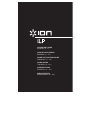 1
1
-
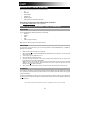 2
2
-
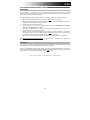 3
3
-
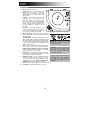 4
4
-
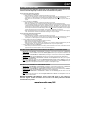 5
5
-
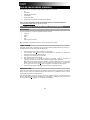 6
6
-
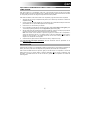 7
7
-
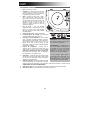 8
8
-
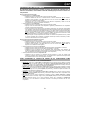 9
9
-
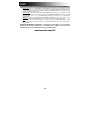 10
10
-
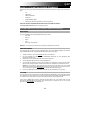 11
11
-
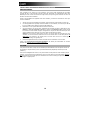 12
12
-
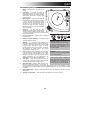 13
13
-
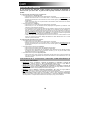 14
14
-
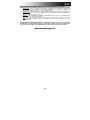 15
15
-
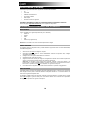 16
16
-
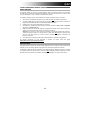 17
17
-
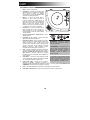 18
18
-
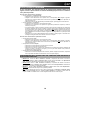 19
19
-
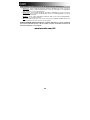 20
20
-
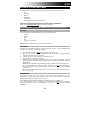 21
21
-
 22
22
-
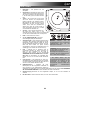 23
23
-
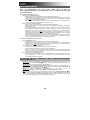 24
24
-
 25
25
-
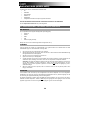 26
26
-
 27
27
-
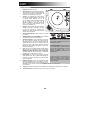 28
28
-
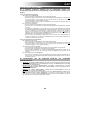 29
29
-
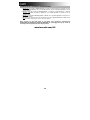 30
30
-
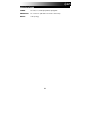 31
31
-
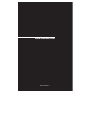 32
32
in anderen Sprachen
- English: iON iLP Owner's manual
- français: iON iLP Le manuel du propriétaire
- español: iON iLP El manual del propietario
- italiano: iON iLP Manuale del proprietario
- Nederlands: iON iLP de handleiding
Verwandte Artikel
-
iON iLP Schnellstartanleitung
-
iON iLP Bedienungsanleitung
-
iON QUICK PLAY LP Bedienungsanleitung
-
iON QUICK PLAY LP Bedienungsanleitung
-
iON IPROFILE Benutzerhandbuch
-
iON IPROFILE Benutzerhandbuch
-
iON IPA30 Benutzerhandbuch
-
iON Pure LP Bedienungsanleitung
-
iON Vinyl Motion Schnellstartanleitung
-
iON Vinyl Motion Schnellstartanleitung